原因分析:
一般出現這樣的情況重則系統文件遭到破壞,輕則設置錯誤所致。
情況一:有任務欄,圖標被隱藏了
解決方法:
1、在桌面上點擊右鍵,選擇“查看”—“顯示桌面圖標”,這樣你的桌面上的圖標就會出現了;
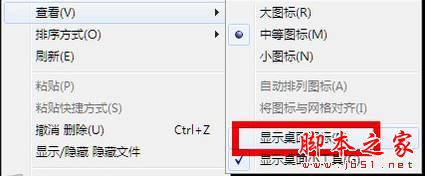
情況二:只有背景圖片,點擊桌面沒反應
解決方法:
1、同時按下鍵盤上的【esc+shift+ctrl】這三個鍵,這三個鍵要同時按。這時候系統沒問題的話應該會出現任務管理器;

2、在“應用程序”下找到“Explorer.exe” 單擊右鍵,選擇“結速進程”,然後點擊“文件”—“新建”是,輸入:Explorer 點擊確定,桌面即可顯示。
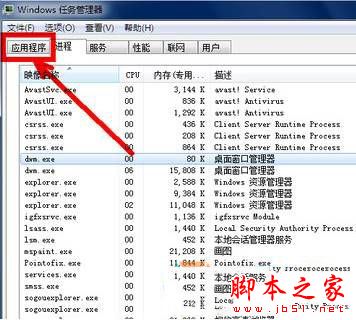
情況三:病毒引起
解決方法:
1、你重新開機,然後一直不停地按鍵盤上的F8鍵進入安全模式;
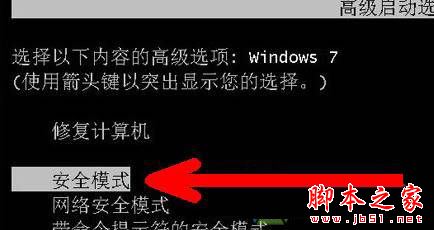
2、打開你電腦上安裝的殺毒軟件,進行病毒查殺,如果沒有安裝殺軟,可以使用U盤去別的電腦下載一個“360急救箱”,拷貝到該電腦上解壓出來進行病毒查殺,一般查殺結束後重啟即可進入系統。
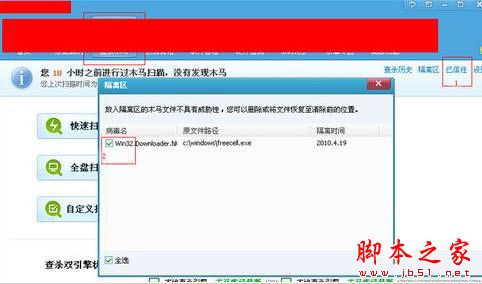
情況四:系統文件丟失
解決方法:
我們需要重新安裝操作系統的方法來解決。
拓展閱讀:
win7旗艦版系統開機後將鼠標移動到桌面底部才會顯示任務欄的解決方法
以上就是Win7電腦開機後不顯示桌面的原因及四種解決方法,有同樣問題的朋友可以按照上述的方法進行設置解決!